Ako zmeniť farbu pozadia kalendára v programe Outlook
Kalendár programu Outlook(Outlook Calendar) je komponent plánovania zlúčený s e-mailom, kontaktmi a ďalšími funkciami. Ak sa vám nepáči aktuálne pozadie vášho kalendára Outlook , farbu môžete kedykoľvek zmeniť na inú. Môžete tiež urobiť svoj kalendár charakteristickým, najmä ak pracujete s viacerými kalendármi v programe Outlook(Outlook) .
Ako zmeniť farbu pozadia(Background Color) kalendára programu Outlook(Outlook Calendar)
Ak chcete(Tto) zmeniť farbu pozadia(Background Color) kalendára v programe (Calendar)Outlook , postupujte takto:
- Spustite program Outlook
- Kliknite na tlačidlo Kalendár
- Kliknite pravým tlačidlom myši(Right-click) kdekoľvek v kalendári.
- Umiestnite kurzor myši na položku Farba(Color) v kontextovej ponuke
- Vyberte farbu
- Farba pozadia sa zmení.
Spustite program Outlook(Outlook) .

Kliknite na tlačidlo Kalendár(Calendar ) v spodnej časti navigačnej tably vľavo.

Kliknite pravým tlačidlom myši(Right-click) kdekoľvek v kalendári a v kontextovej ponuke vyberte položku Farba .(Color)
Vyberte si farbu. V tomto návode sme vybrali Zelenú(Green) .
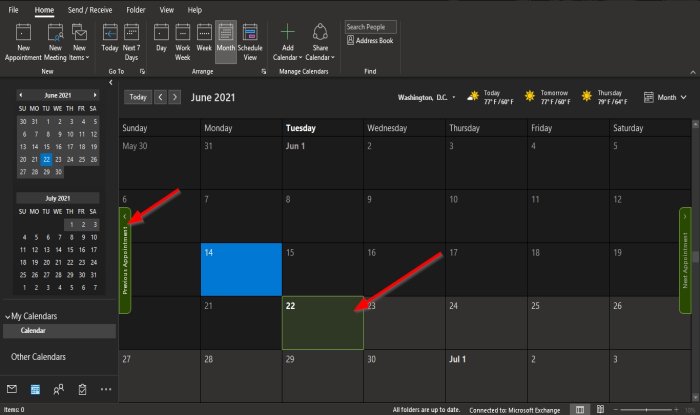
Zmena farby pozadia kalendára.

Druhý spôsob(Method two) je, že keď ste v kalendári, kliknite na kartu Zobraziť(View) a v skupine Farba(Color) kliknite na tlačidlo Farba(Color) a vyberte farbu.
Ak chcete zmeniť predvolenú farbu pozadia pre všetky kalendáre alebo viaceré kalendáre, ktoré ste vytvorili, postupujte podľa týchto metód.

Kliknite pravým tlačidlom myši na tlačidlo Kalendár(Calendar) v spodnej časti navigačnej tably vľavo.
V kontextovej ponuke vyberte položku Možnosti .(Options)
Na stránke Kalendár(Calendar) sa zobrazí dialógové okno Možnosti programu Outlook(Outlook Options) .
Ďalším spôsobom je kliknúť na šípku vpravo dole v skupine Usporiadať(Arrange) na karte Domov(Home ) v kategórii Kalendár(Calendar) .

V dialógovom okne Možnosti programu Outlook(Outlook Options) posuňte zobrazenie nadol a kliknite na šípku rozbaľovacej ponuky tlačidla Predvolená farba kalendára(Default calendar color ) v časti Možnosti zobrazenia(Display options) .
Vyberte farbu z ponuky.
Kliknite na začiarkavacie políčko „ použiť túto farbu pre kalendáre(use this color for calendars) “.
Potom OK .
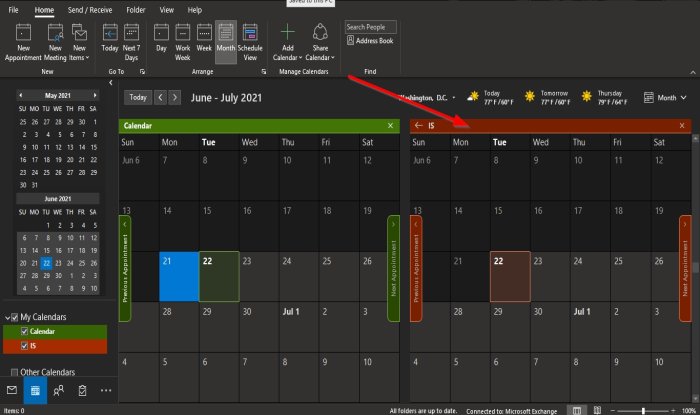
Všimnite(Notice) si, že keď vytvoríte nový kalendár, zmení sa na farbu, ktorú si vyberiete.
Dúfame, že vám tento návod pomôže pochopiť, ako zmeniť farbu pozadia kalendára v programe Outlook(Outlook) .
Súvisiace(Related) : Ako zdieľať svoj Outlook kalendár s ostatnými(How to share your Outlook Calendar with others) .
Related posts
Ako zmeniť štýl mriežky a farbu pozadia v Accesse
Ako zmeniť farbu pozadia programu Windows Photo Viewer
Ako zmeniť farbu pozadia v príbehu Instagramu
Ako zmeniť farbu pozadia v Dokumentoch Google
Ako zdieľať kalendár v programe Outlook
Kalendár Google nefunguje? 9 spôsobov, ako to opraviť
Ako exportovať narodeninový kalendár z Facebooku
Zmena dátumu kalendára v systéme BIOS nefunguje
Aplikácia Mail and Calendar zamŕza, padá alebo nefunguje v systéme Windows 11/10
Ako poslať pozvánku do kalendára v programe Outlook
Ako pridať kalendár programu Outlook do Kalendára Google
Ako vytvoriť šablónu kalendára OneNote
Ako vytvoriť kalendár v Exceli
Ako vypnúť alebo zmeniť upozornenia pre Kalendár Google
Zastavte Outlook v automatickom pridávaní udalostí Kalendára z e-mailov
Ako používať rodinný kalendár Google, aby vaša rodina mala čas
Ako vytlačiť kalendár programu Outlook v systéme Windows 11/10
Ako pripojiť Kalendár Google k Slack, Zoom a Microsoft Teams
Ako zobraziť dve časové pásma v kalendári programu Outlook
Kalendár Microsoft Teams chýba alebo sa nezobrazuje
